

|
MathType是强大的数学公式编辑器,与常见的文字处理软件和演示程序配合使用,能够在各种文档中加入复杂的数学公式和符号,可用在编辑数学试卷、书籍、报刊、论文、幻灯演示等方面,是编辑数学资料的得力工具。 在几何中有很多图形关系,除了常见的位置关系平行相交之外,还有一些关于图形形状的关系,比如相似与全等。两个图形一模一样完全可以重合时,我们通常称这两个图形全等。全等也有其相应的符号。下面就来介绍MathType全等符号的快速编辑方法。 具体操作步骤如下: 1.按照自己的使用习惯打开MathType公式编辑器,进入到公式编辑界面,进行相应的公式编辑。  打开软件进入编辑状态 2.编辑完相应的公式后,用鼠标点击MathType菜单栏中的“编辑”——“插入符号”命令,随后弹出一个“插入符号”对话框。 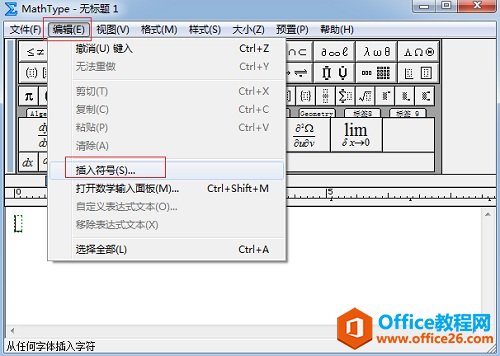 选择MathType菜单中的“编辑”——“插入符号”命令 3.在“插入符号”对话框中,设置“查看”方式,点击输入框尾部的三角开下拉菜单,在菜单中选择“描述”,这种符号是属于描述性的符号,所以要在描述的查看方式下查找。在下方的符号面板中,拉动滚动条,找到全等符号后插入就可以了。 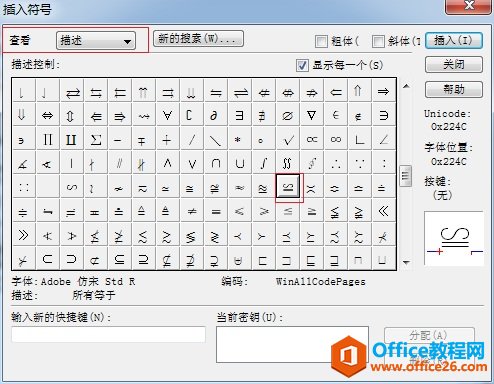 在面板中找到全等符号点击插入 有的人在用MathType编辑公式时,没有找到全等符号,于是采用了MathType模板组合输入的方法编辑出来,这个方法也是可以的,但是很多人想不到这个方法,主要是使用这个符号时需要在描述方式下进行查找,而很多人是在Symbol方式下进行查找的,所以会找不到这个符号。 以上内容向大家介绍了MathType全等符号的快速编辑方法,这个方法比用组合输入的方法要方便快捷一些,因为很多人想不到组合输入的方法,并且有时候组合输入的符号并不符合规范,所以必须要用到符号模板。MathType符号模板有很多,只要方法正确,基本都能找到想要的符号。 |
温馨提示:喜欢本站的话,请收藏一下本站!